RV215Wのユーザ設定
目的
RV215Wでは、管理者アカウントとゲストアカウントの両方を使用できます。管理者は、ゲストアカウントに読み取り専用アクセス権がある間、ルータを変更できます。
パスワードの複雑さにより、ネットワーク管理者はネットワークアクセスに対してより強力なパスワードを作成できます。これにより、ネットワークの安全性が高まります。
この記事では、RV215Wのユーザとパスワードの設定方法について説明します。
該当するデバイス
・ RV215W
[Software Version]
•1.1.0.5
ユーザ設定の設定
ステップ1:Web構成ユーティリティにログインし、[Administration] > [Users]を選択します。「ユーザー」ページが開きます。

アカウントの有効化
この手順では、デバイスでゲストアカウントを有効にする方法について説明します。
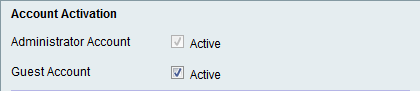
ステップ1: Rv215Wでゲストアカウントを有効にするには、[Active]チェックボックスをオンにします。ゲストアカウントでは、複数のユーザがデバイスに接続できますが、読み取り専用アクセスが可能です。
注:ゲストアカウントは、管理者だけが有効にできます。
ステップ2:ユーザがゲストの有効化の設定だけを変更する場合は、ページ下部の[保存]をクリックします。
管理者アカウントの設定
この手順では、管理者が管理者アカウント設定を変更する方法について説明します。管理者アカウントを定期的に変更すると、アカウントのセキュリティが向上します。
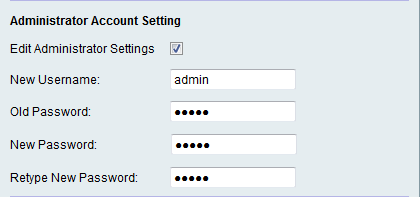
ステップ1:管理者の設定を編集するには、[管理者設定の編集]チェックボックスをオンにします。
注:デフォルトの管理者ユーザ名とパスワードはciscoです。
ステップ2:[New Username]フィールドに管理者の新しいユーザ名を入力します。
ステップ3:[Old Password]フィールドに管理者の古いパスワードを入力します。
ステップ4:[New Password]フィールドに管理者の新しいパスワードを入力します。パスワードには、大文字、小文字、数字、記号を使用できます。パスワードの長さは最大64文字です。
ステップ5:[Retype New Password]フィールドに新しいパスワードを再度入力します。パスワードは、前の手順で新しいパスワードと一致する必要があります。
ステップ6:ユーザがゲストのenable設定とadministrator設定だけを変更する場合は、ページの下部にあるSaveをクリックします。
ゲスト設定
この手順では、管理者がゲストアカウント設定を変更する方法について説明します。

注:[Guest]設定は、[Account Activation]領域で[Guest Account]が有効になっている場合にのみ編集できます。
ステップ1:管理者の設定を編集するには、[ゲスト設定の編集]チェックボックスをオンにします。
ステップ2:[New Username]フィールドにゲストの新しいユーザ名を入力します。
ステップ3:[Old Password]フィールドにゲストの古いパスワードを入力します。
ステップ4:[New Password]フィールドにゲストの新しいパスワードを入力します。パスワードには、大文字、小文字、数字、記号を使用できます。パスワードの長さは最大64文字です。
ステップ5:[Retype New Password]フィールドに新しいパスワードを再度入力します。パスワードは、前の手順で新しいパスワードと一致する必要があります。
ステップ6:ユーザがゲストの有効化、管理者設定、およびゲスト設定のみを変更する場合は、ページの下部にある[Save]をクリックします。
ユーザ名とパスワードのインポート
この手順では、管理者が.csvファイルからユーザをインポートする方法を示します。

ステップ1:[Browse]をクリックして、PCからユーザ名とパスワードを含むファイルを選択します。
ステップ 2:[Import] をクリックします。
ステップ3:[Save]をクリックします。
ユーザのカンマ区切り値(CSV)ファイル形式
この手順では、.csvファイル形式を示します。
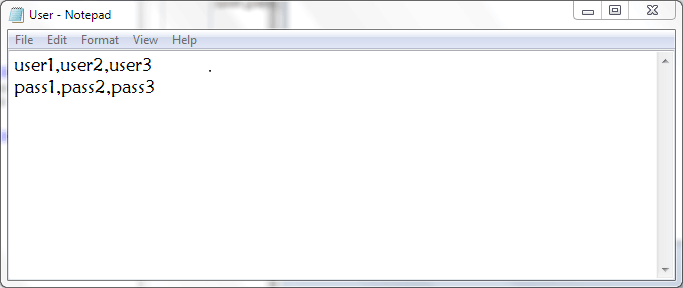
ステップ1:テキストエディタ、またはcsvファイルのエクスポートまたは作成を可能にするアプリケーションを開きます。
ステップ2:新しい行に追加するユーザと、次の行に追加するユーザのパスワードを入力します。
注:複数のユーザとパスワードをカンマ(,)で区切って追加できます。
ステップ3:ファイルを.csvファイルとして保存します。
パスワードの複雑さの設定
ステップ1:Web構成ユーティリティにログインし、[Administration] > [Password Complexity]を選択します。「パスワードの強度」ページが開きます。
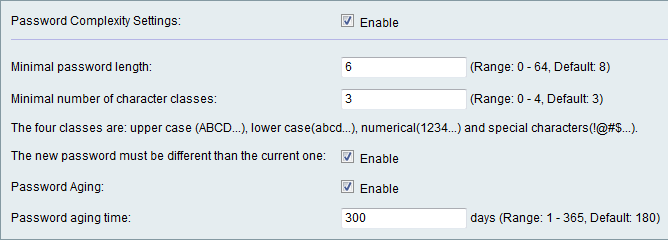
ステップ2:パスワードの複雑さを有効にするには、[Enable]チェックボックスをオンにします。
ステップ3:[Minimal Password Strength]フィールドにパスワードの最小文字数を入力します。
ステップ4:[Minimal Number of Character Classes]フィールドに、パスワードで使用できるクラスの最小数を入力します。異なるクラスは次のとおりです。
・大文字:「ABCD」などの大文字です。
・小文字:「abcd」などの小文字です。
・数値:「1234」などの数値です。
・特殊文字:「!@#$」などの特殊文字です。

ステップ5:ユーザが新しいパスワードを現在のパスワードと同じにしないようにするには、[Enable]チェックボックスをオンにします。

ステップ6:パスワードに有効期限を設定するには、[有効]チェックボックスをオンにします。
ステップ7:(オプション)前のステップで[Password Aging]を有効にする場合は、[Password Aging Time]フィールドに、パスワードの有効期限が切れるまでの時間を入力します。パスワードの有効期限が切れた後、新しいパスワードを作成する必要があります。
ステップ8:[Save]をクリックします。
 フィードバック
フィードバック